목록GIT (5)
yoni
 [GIT]Filename too long
[GIT]Filename too long
버그 내용 SampleLegacyDesignationInfoList.java: Filename too long 원인 윈도우의 경우는 API의 파일 경로 길이가 260자 제한을 갖기 때문이다. 해결 방법 Git Bash 관리자 권한으로 실행 git config --system core.longpaths true
 [TortoiseGit] Git 계정정보 변경 후 확인사항(git did not exit cleanly)
[TortoiseGit] Git 계정정보 변경 후 확인사항(git did not exit cleanly)
최근에 git 비밀번호를 바꾼 상태에서 tortoise를 사용한 경우 변경된 계정정보를 입력해 주지 않으면 나타나는 현상중에 하나이다. 제어판>자격 증명 관리자>Windows 자격 증명 비밀번호를 변경한 증명서에서 편집을 눌러 변경된 사용자 이름이나 암호를 수정한다. 계정 정보를 바꿔 주고 tortoiseGit 정상작동 확인
 [GitLab]clone사용법 및 브랜치 파일업로드
[GitLab]clone사용법 및 브랜치 파일업로드
GitLab에서 프로젝트 clone을 한다. 주로 https의 주소사용을 한다. 디렉토리 선정 한 후 우클릭에서 Git Clone을 누른다. GitLab에서 클론한 url을 붙여 넣고 "ok"버튼을 누른다. (기본적으로 clone을 누르게 되면 자동으로 url에 적용이된다) GitLab에 있는 폴더와 파일들이 복사가 되었다면 수정한 파일을 commit한다. (Commit & Push를 사용하게 되면 master 폴더에 직접적으로 파일을 업로드하게된다.)
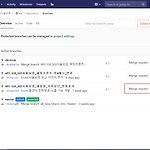 [GIT] merge request 사용방법
[GIT] merge request 사용방법
1. Branches 접근하여 생성된 Branches의 Merge request 클릭 2. title과 description을 작성 한 후 Target branch를 선정 > Change branches에서 target branch 바꿀수 있음 : 수정한 코드를 가진 브랜치를 반영하고 싶은 (부모)브랜치를 정하는것이다. 3. Target branch를 수정 한 후 Compare b ranches and continue 를 눌러 다음 단계 이동 4. target branch가 바뀐걸 확인 한 뒤 submit merge request 클릭 5. Merge를 눌러 branch소스를 이관할 target branch에 인젝션 6. merge가 끝나고 나면 commits현황에서 확인 가능
fork뜬 소스에 fork이전의 버전과 형상을 맞추고 원본버전의 소스에 추가된 소스를 이관받으려면 [조회] git repository : git remote -v [등록] upstream : git remote add upstream (git주소:fork를 뜬 원본 소스) [삭제] upstream : git remote remove upstream [동기화 ] : git fetch upstream [머지] merge : git merge upstream/master [진행순서] >git remote remove upstream >git remote add upstream git주소 >git fetch upstream >git merge upstream/master
